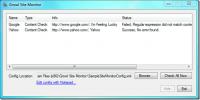Τι είναι η γρήγορη εκκίνηση στα Windows 8 και πώς να την απενεργοποιήσετε
Οταν εσύ ΤΕΡΜΑΤΙΣΜΟΣ ΛΕΙΤΟΥΡΓΙΑΣ τον υπολογιστή σας, ισχύ από τα συστατικά του, όπως CPU, RAM, Μονάδα οπτικού δίσκουκαι ο σκληρός δίσκος αφαιρείται με ελεγχόμενο τρόπο. Σε αντίθεση με το βύσμα του καλωδίου τροφοδοσίας ή τη διακοπή ρεύματος, κατά τη διαδικασία τερματισμού λειτουργίας, τα Windows κλείνουν όλες τις ανοιχτές εφαρμογές μία προς μία και απενεργοποιούν το σύστημα στο τέλος. Όταν κάνετε εκκίνηση του υπολογιστή, ξεκινά σε ανανεωμένη κατάσταση. Μπορείτε να προσαρμόσετε το σύστημά σας σε μεγάλο βαθμό χρησιμοποιώντας προεπιλεγμένες επιλογές, καθώς και εφαρμογές τρίτων. Ο τοπικός επεξεργαστής πολιτικής ομάδας είναι ένα τέτοιο ενσωματωμένο σύνολο παραμέτρων που σας επιτρέπει να ελέγχετε τη συμπεριφορά του συστήματός σας. Πολλές από αυτές τις αλλαγές απαιτούν να κάνετε επανεκκίνηση του συστήματός σας για να τις εφαρμόσετε. Τα Windows 8 περιλαμβάνουν πολλές νέες δυνατότητες και μία από αυτές είναι η γρήγορη εκκίνηση. Πρόκειται για μια νέα ρύθμιση που επιτρέπει στον υπολογιστή σας να ξεκινά γρηγορότερα από το κανονικό, αποθηκεύοντας τις πληροφορίες συστήματος σε ένα αρχείο κατά τον τερματισμό. Οι πληροφορίες συστήματος περιλαμβάνουν προσωρινή αποθήκευση του μητρώου και αποθήκευση πολλών αρχείων συστήματος. Δεδομένου ότι αυτή η ρύθμιση είναι ενεργοποιημένη από προεπιλογή, σε αυτήν την ανάρτηση, θα εξηγήσουμε πώς να την απενεργοποιήσετε και να την ενεργοποιήσετε και πότε απαιτείται να εκτελέσετε μια πλήρη επανεκκίνηση.
Οι αλλαγές σε όλο το σύστημα απαιτούν κυρίως να κάνετε επανεκκίνηση του συστήματος. Αυτό περιλαμβάνει ολόκληρη τη διαδικασία κλεισίματος όλων των εφαρμογών, τερματισμού του συστήματος, ενεργοποίησης και επανεκκίνησης όλων από το μηδέν. Μερικές φορές, όταν πρέπει να κάνετε επανεκκίνηση του υπολογιστή για να εφαρμόσετε μια αλλαγή, αποφασίζετε να τον τερματίσετε εάν πρέπει να πάτε κάπου. Εάν το Fast Startup είναι ενεργοποιημένο, το κλείσιμο και η επανεκκίνηση δεν θα εφαρμόσουν τις νέες ρυθμίσεις. Δεδομένου ότι οι πληροφορίες συστήματος αποθηκεύονται και φορτώνονται από ένα αρχείο, δεν εφαρμόζεται κάθε αλλαγή που απαιτεί πλήρη επανεκκίνηση. Για να το αποφύγετε αυτό, μπορείτε να απενεργοποιήσετε τη Γρήγορη εκκίνηση στις ρυθμίσεις των Windows.
Για να το απενεργοποιήσετε, ανοίξτε την οθόνη έναρξης και εισαγάγετε Επιλογές ενέργειας. Κάντε κλικ στην καρτέλα Ρυθμίσεις σε στη δεξιά πλευρά και επιλέξτε, Αλλάξτε τι κάνουν τα κουμπιά λειτουργίας από την αριστερή πλευρά.

Μόλις ανοίξει το παράθυρο Ρυθμίσεις συστήματος, μετακινηθείτε προς τα κάτω στην ενότητα Ρυθμίσεις τερματισμού λειτουργίας και αποεπιλέξτε ο Ενεργοποιήστε τη γρήγορη εκκίνηση επιλογή.

Εάν οι επιλογές ρυθμίσεων τερματισμού είναι γκρι προς τα έξω, μετακινηθείτε προς τα πίσω στο παράθυρο και κάντε κλικ στο Αλλαγή ρυθμίσεων που δεν είναι διαθέσιμες αυτήν τη στιγμή επιλογή για να μπορείτε να τα αλλάξετε. Κάντε κλικ στο Αποθήκευση αλλαγές κουμπί στο κάτω μέρος για να επιβεβαιώσετε την επιλογή.

Από τώρα και στο εξής, το Fast Startup θα απενεργοποιηθεί και τα Windows θα ξεκινήσουν κανονικά.
Ενώ η επίπτωση της απενεργοποίησης της γρήγορης εκκίνησης μπορεί να εκδηλωθεί σχήμα του μακρύτερα χρόνοι εκκίνησης, μπορεί να μην έχει σημασία για τα περισσότερα με μηχανήματα τελευταίας τεχνολογίας. Σε κάθε περίπτωση, ίσως να μην θέλετε να το απενεργοποιήσετε καθόλου, καθώς ακόμη και με τις προεπιλεγμένες ρυθμίσεις, μπορείτε πάντα να επιλέξετε επανεκκίνηση όταν χρειάζεστε ανανέωση των ρυθμίσεων συστήματος.
Έρευνα
Πρόσφατες δημοσιεύσεις
Παρακολούθηση περιεχομένου ιστότοπου και ειδοποίησης ειδοποίησης μέσω Growl
Παρακολούθηση ιστότοπου Growl είναι ένα μικρό εργαλείο ανοιχτού κώδ...
Εμφάνιση φακέλων που χρησιμοποιήθηκαν πρόσφατα σε αρχείο Επέκταση διαλόγου Άνοιγμα / Αποθήκευση διαλόγου
Εάν εργάζεστε συνεχώς σε πολλούς ίδιους καταλόγους, πρέπει πάντα να...
6 τρόποι για να ανοίξετε τη Διαχείριση συσκευών στα Windows 10
Η Διαχείριση Συσκευών είναι μια εφαρμογή που συνήθως χρειάζεστε εάν...